Google installiert Gemini auf den neuen Chromebooks vor, aber sind sie besser als Copilot+-PCs?
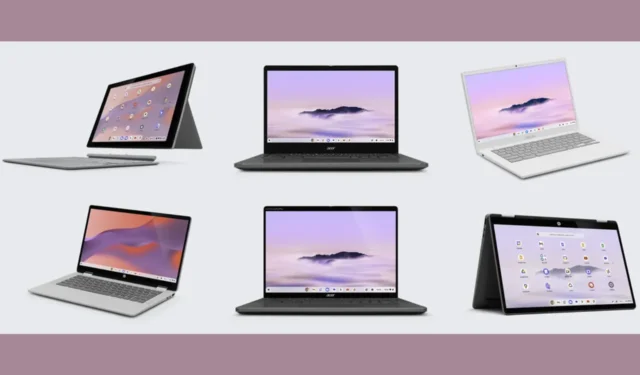
Wir haben alle gesehen, was das neue Gemini 1.5 kann. Jetzt, im Zuge der neuen Copilot+ PC-Lawine von Geräten von Microsoft, schlägt Google zurück und kündigt seine Chromebook Plus-Laptops mit Gemini-Technologie an.
Google reagiert prompt und gibt an, dass man nun alles, was man von einem KI-PC braucht, direkt auf den neuen Chromebook Plus-Laptops hat, aber abgesehen von der Werbung ist man ziemlich auf Chrome OS und Googles Apps angewiesen. Ist das genug? Lassen Sie uns ein wenig über die neuen Laptops und ihre Fähigkeiten sprechen.
Was ist das Besondere an den neuen Chromebook Plus-Laptops?
Um Gemini und andere KI-Funktionen optimal nutzen zu können, benötigen Sie zunächst den Google One AI Premium-Plan. Glücklicherweise erhalten Sie ihn kostenlos, wenn Sie ein Chromebook Plus-Laptop kaufen, aber nur für 12 Monate.
Im Moment können Sie diesen Plan 2 Monate lang testen, danach kostet er 32,99 $/Monat und beinhaltet den Zugriff auf Gemini Advanced, 2 TB Speicher und Gemini in Docs, Sheets, Slides, Gmail und mehr.
Sehen wir uns nun einige der von Google versprochenen neuen Funktionen an:
Die Möglichkeit, Ihren Laptop über Ihr Telefon einzurichten, ist sicherlich ein großartiges Verkaufsargument, Sie können Ihr Microsoft-Konto jedoch auch mit Ihren Gmail-Anmeldedaten einrichten, sodass wir hier eigentlich keine exklusive Neuerung sehen.
Wenn Sie Google Tasks auf den neuen Chromebook Plus-Laptops verwenden, werden Ihre Aufgaben direkt auf Ihrem Bildschirm angezeigt:
Die Bildschirmaufzeichnung als GIF ist auch eine neue Funktion, die für die Chromebook Plus-Laptops beworben wird. Das ist großartig, aber das Snipping Tool macht das in Windows 11 schon seit einiger Zeit und ist nicht auf GIFs beschränkt.
Nahtlose GIF-Bildschirmaufnahme. Mit dem integrierten Bildschirmaufnahmetool können Sie Bildschirmaufnahmen automatisch im GIF-Format speichern, um Ihre eigenen hausgemachten Demos oder Reaktions-GIFs zu erstellen.
Das wahrscheinlich attraktivste Feature von allen ist, dass Google ein neues Game Dashboard integriert hat, mit dem Sie mehr aus Ihrem mobilen Gaming auf Ihrem Laptop herausholen können.
Das Chromebook Plus-Notebook von Acer hat es wirklich in sich. Es verfügt über ein 16-Zoll-WQXGA-Display mit 120 Hz, eine Intel-CPU der 13. Generation, Wi-Fi 6E, bis zu 2 TB Speicher und bis zu 16 GB schnellen RAM.
Generell eignen sich die 6 neuen Chromebook Plus-Laptops von ASUS, Acer und HP hervorragend für Googles KI-Anwendungen und mobiles Gaming. Auch die Preise der neuen Laptops sind recht attraktiv. Beispielsweise wird das Acer Chromebook Plus 514 bei Costco für 349 US-Dollar erhältlich sein.
Wird das neue Chromebook Plus den Copilot+-PCs Konkurrenz machen?
Die kurze Antwort lautet: Nein, nicht einmal annähernd. Und die niedrigen Preise der neuen Chromebooks sollten dafür ein grundlegender Orientierungsfaktor sein. Während die Copilot+-PCs für die weitaus beliebtere Windows-Umgebung offen sind und mit leistungsstarken Hardwarekonfigurationen ausgestattet sind, sind die Plus-Modelle von Google nichts weiter als Smartphones mit großem Bildschirm und ein paar zusätzlichen Extras.
Aber hey, wenn Sie sich nur für die Apps von Google entscheiden und Android zu Ihrer exklusiven Produktivitätsumgebung machen möchten, können Sie eine kleine Investition tätigen und sehen, ob es läuft.
Was halten Sie von den neuen Chromebook Plus-Laptops und -Funktionen? Lassen Sie es uns in den Kommentaren unten diskutieren.
Verbessern Sie Ihr Gaming mit dem neuen Game Dashboard. Mit Game Dashboard können Sie Ihr Gaming-Erlebnis mit neuen Funktionen wie der Zuordnung von Spielsteuerungen steuern, sodass Sie jedes mobile Spiel spielen und die Steuerung Ihrer Tastatur zuordnen können. Erfahren Sie mehr über neue Gaming-Funktionen und das neue Acer Chromebook Plus 516 GE (in den USA erhältlich)
Zugriff auf Ihre Google Tasks mit nur einem Klick. Mit einer neuen integrierten Ansicht von Google Tasks können Sie Aufgaben hinzufügen oder abhaken – tippen Sie einfach auf das Datum in der unteren rechten Ecke Ihres Homescreens. Greifen Sie von allen Google Workspace-Apps und -Geräten aus auf Ihre Aufgaben zu. Wenn Sie also eine Aufgabe aus Gmail auf Ihrem Telefon hinzugefügt haben, können Sie sie ohne Zeitverlust von Ihrem Chromebook aus abrufen.
Einfache Einrichtung mit Ihrem Android-Telefon . Richten Sie Ihr neues Chromebook mithilfe Ihres Telefons ein. Scannen Sie einen QR-Code und Ihr Telefon gibt Ihre WLAN-Anmeldeinformationen und die Anmeldeinformationen Ihres Google-Kontos frei – Sie müssen sich keine langen Passwörter merken und eingeben.



Schreibe einen Kommentar